제품 갤러리


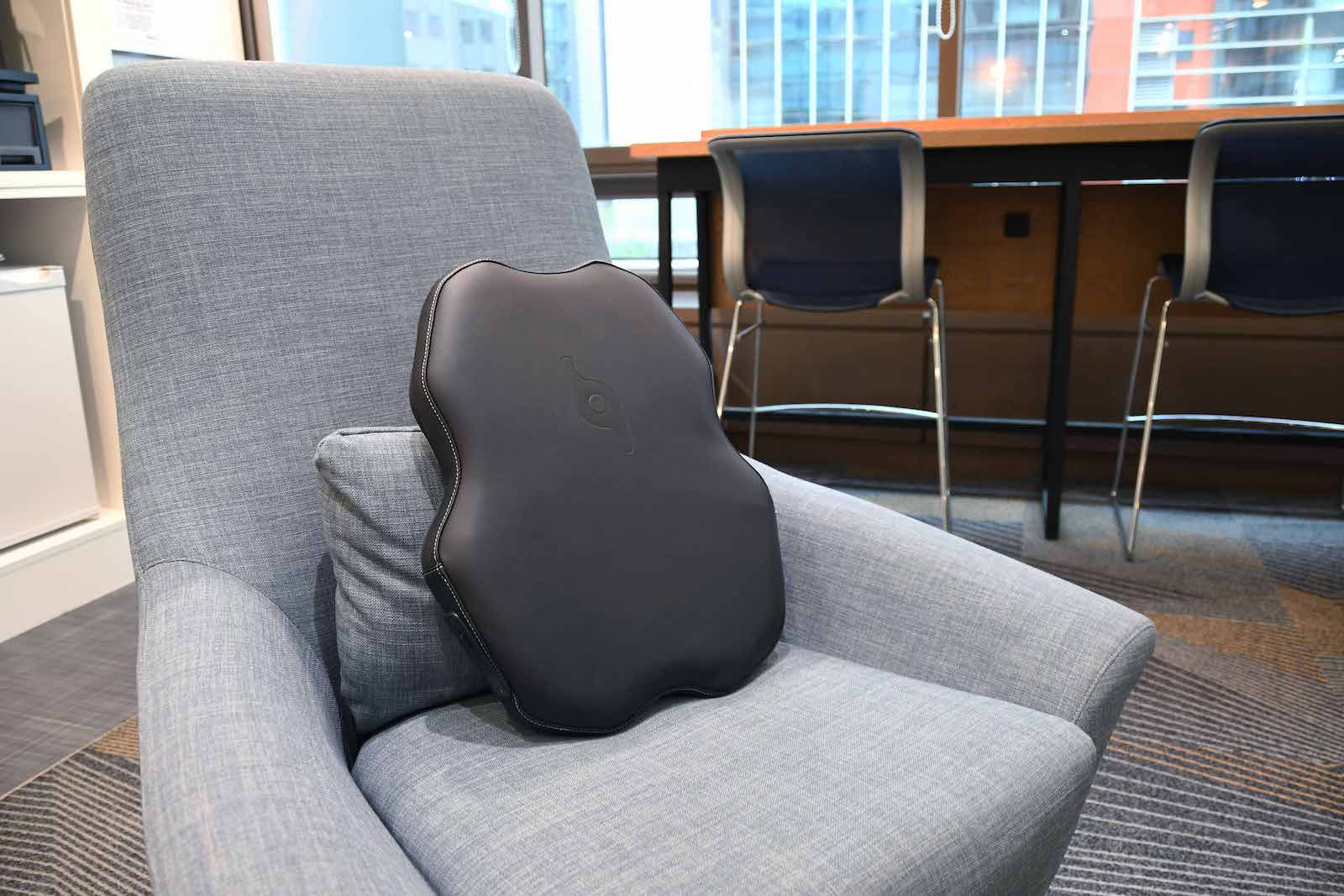


비츠기어 연결 방법

주요 기능
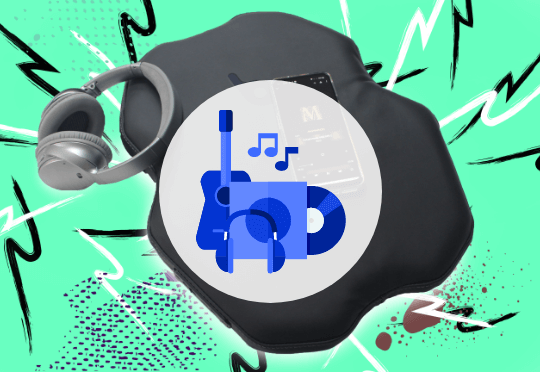
신나는 음악에 비츠기어가 함께라면 어느곳이든 콘서트장이 될 수 있어요. 비트를 직접 느끼며 풍부한 사운드를 즐겨 보세요.

사운드만으로는 느낄 수 없었던 생생한 현장감을 느낄 수 있어요. 자동차의 엔진 소리, 각종 타격음, 폭발음 등을 생생히 느끼며 게임에 더 몰입해 보세요.

영화관에서의 감동을 집에서도 경험해 보세요. 영상에서 재생되는 사운드를 직접 체험하며 리얼한 영화 감상을 해보세요.
제품 갤러리


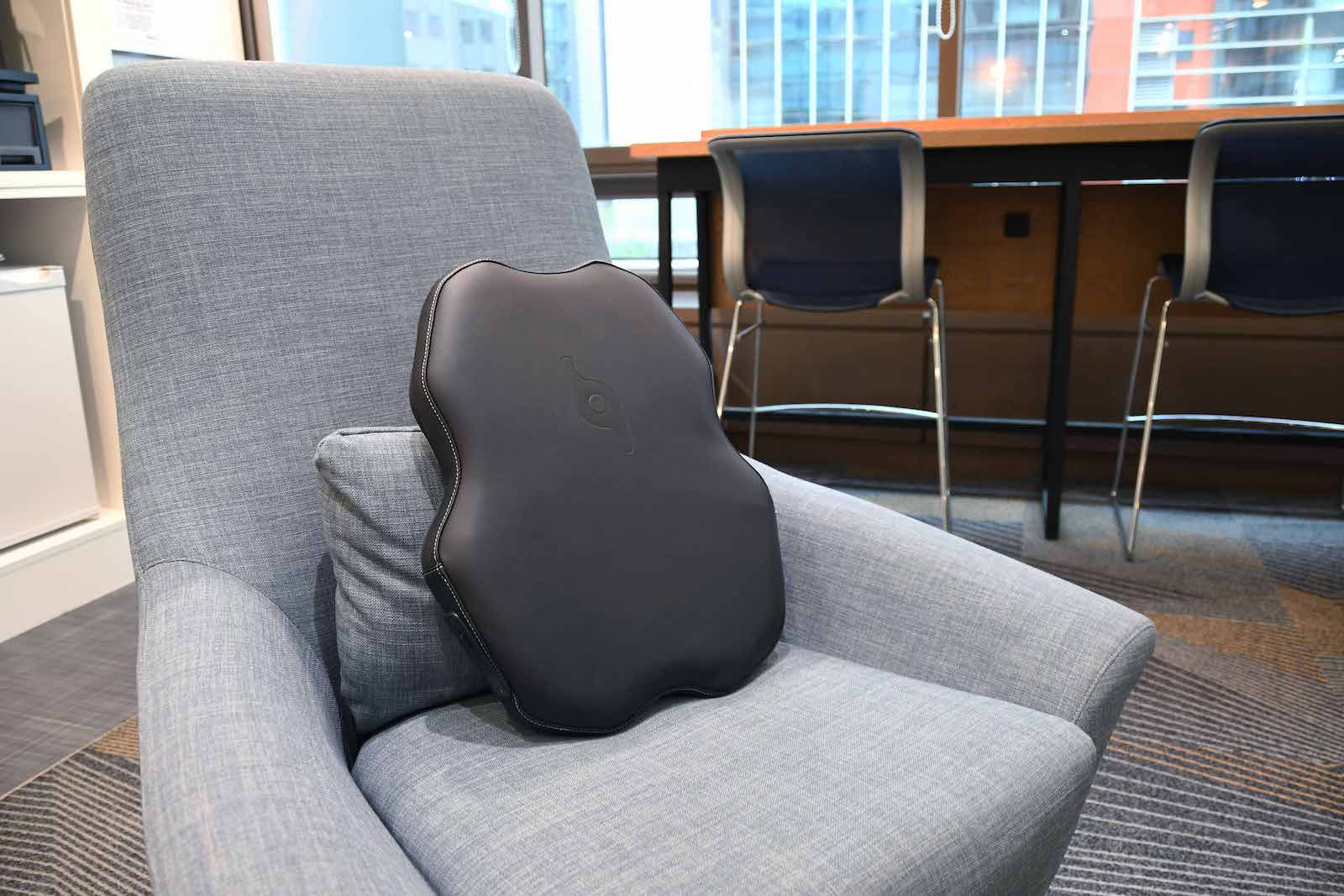

비츠기어 활용
음악 감상

게임 플레이어

영화 매니아

음악 프로듀서

스트리머

영화 평론가

비츠기어의 강점

리얼한 사용감

손쉬운 사용법

인체공학적 설계
기술 및 제작
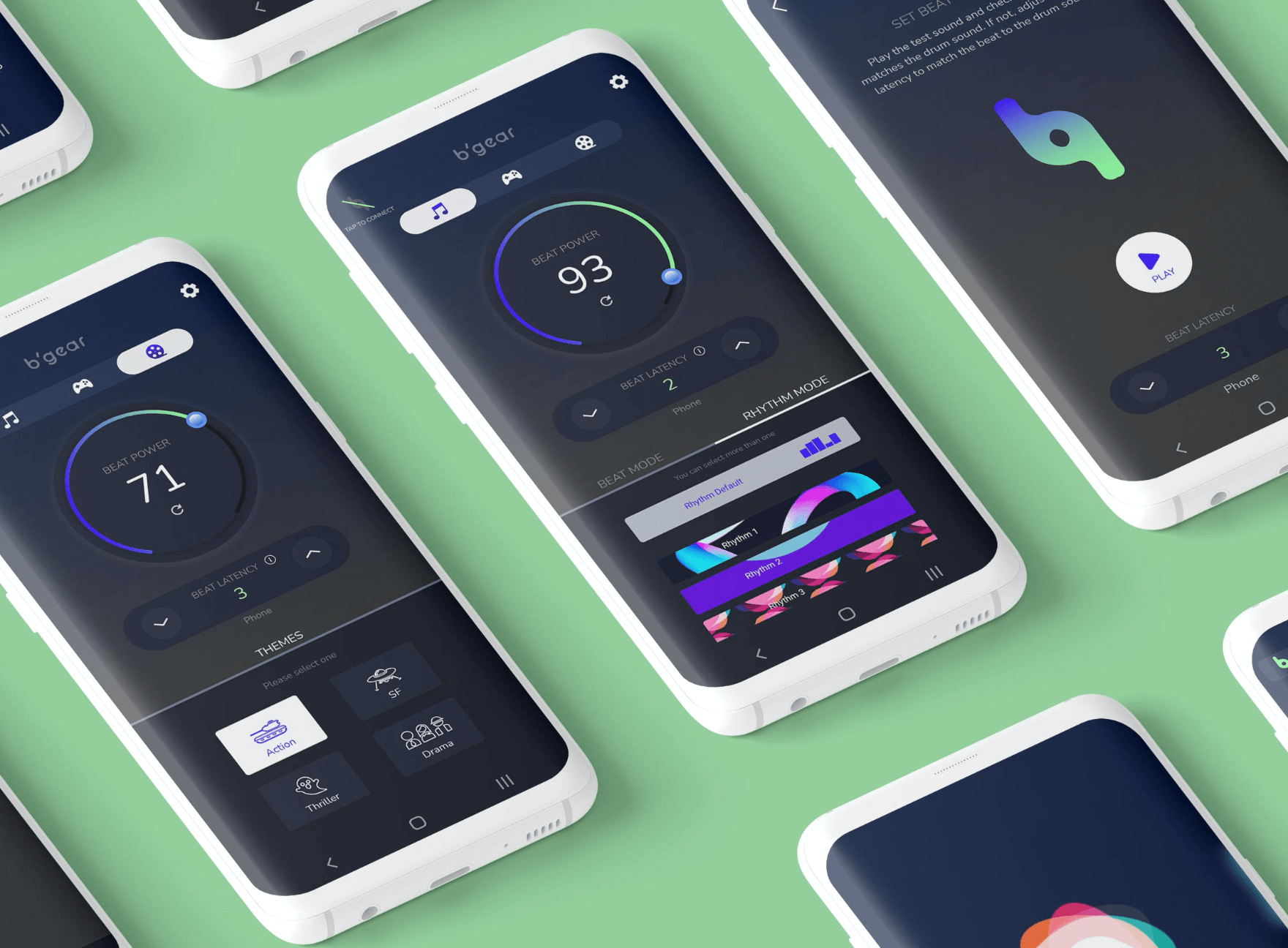
특허 받은 사운드 분석 기술을 바탕으로 개발한 앱에 고성능 알고리듬을 내장했습니다.
앱에서 실시간으로 최적의 비트와 진동을 생성하여 리얼한 생동감을 전달해 줍니다.
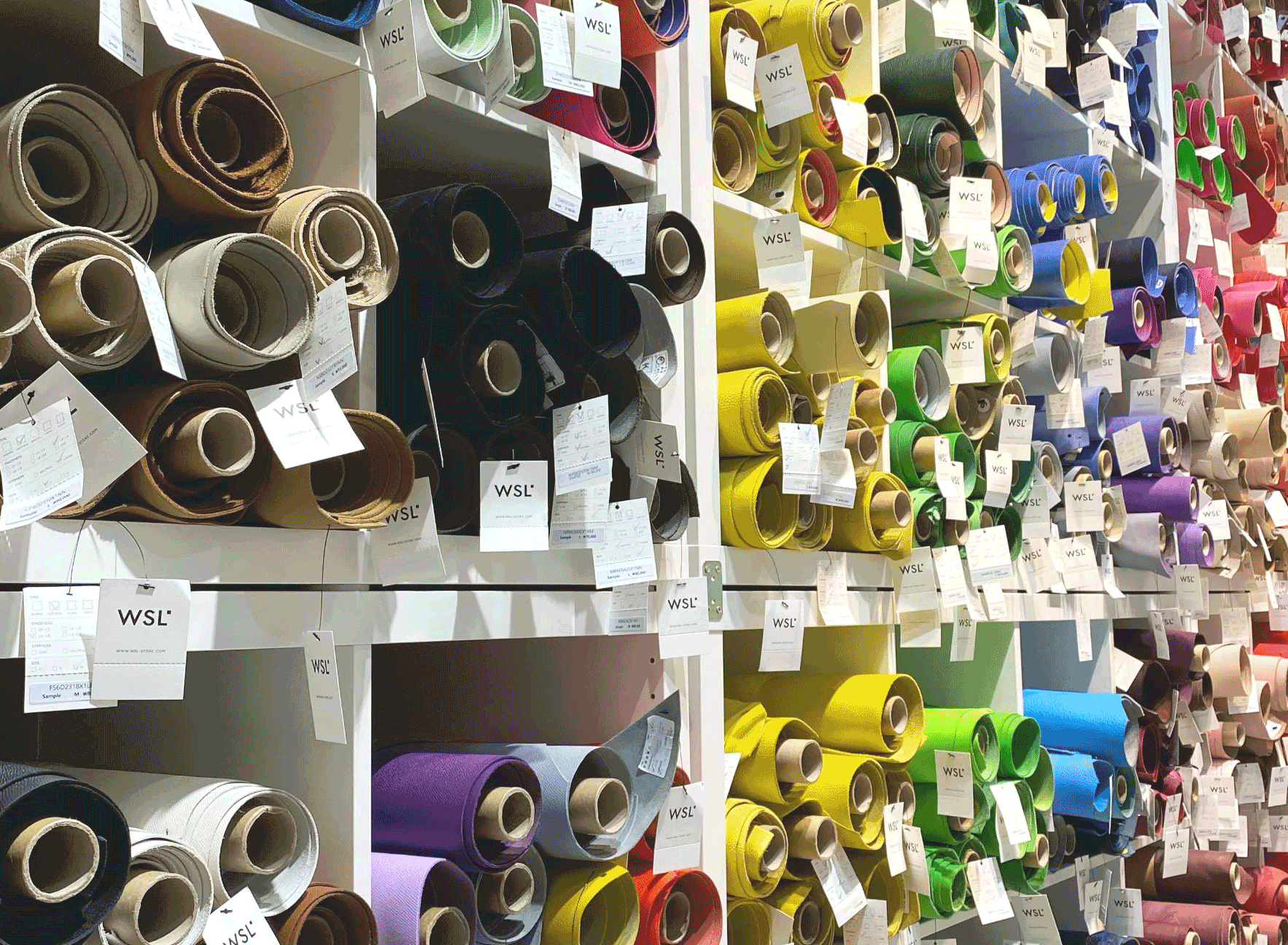
엄선된 고급 부품 및 원자재를 사용하여 국내에서 직접 생산합니다.
비츠기어 사용법

블루투스 기능이 포함된 윈도우 PC나 안드로이드 기기에 비츠기어 앱을 설치합니다.

전원 어댑터 연결 후, DC 플러그를 기기에 연결합니다. 비츠기어에 등을 기대어 밀착해 앉고 전원을 켭니다. 전원이 연결되면 전원 스위치 옆의 LED 불이 켜 집니다.

사용할 기기에 블루투스 기능을 활성화 한 후 비츠기어 앱을 실행합니다. 앱과 비츠기어가 정상적으로 연결되면 상단 연결 아이콘이 활성화되고 웰컴 진동이 울립니다.

비츠기어 앱에서 음악, 게임, 영화 중 원하는 동작 모드를 선택합니다. 유선 오디오 기기 보다는 블루투스 오디오 기기를 통한 사운드 출력을 권장합니다.

게임, 음악 및 동영상 플레이어 앱 중 사용할 앱을 실행합니다. 기기의 마스터 볼륨을 적당히 올리면 비츠기어에서 사운드에 맞는 진동이 출력됩니다.

진동과 사운드가 일치하지 않을 때에는, 설정에서 비트 지연 시간을 변경해 줍니다.
다운로드

구글 플레이 스토어에서 '비츠기어'를 검색하시거나 아래 링크를 클릭해 주세요.



1. 마이크로소프트에서 제공하는 .NET Core 프로그램을 설치해 주세요.
2. .NET Core 프로그램 설치 후, 비츠기어 앱을 다운로드해 주세요.

FAQ

• iOS의 경우는 OS에서 다른 앱에서 출력되는 사운드의 사용을 제한하고 있으므로 백그라운드앱을 통한 직접적인 지원은 불가합니다. 이런 경우 아이폰의 8핀 커넥터에 AUX 젠더를 사용하셔서 비츠기어 동글을 연결하시면 아이폰에서 나오는 사운드를 비츠기어를 통해 진동으로 변환하여 즐기실 수 있습니다.

• 비츠기어는 안드로이드 기기와 윈도우 PC에만 연결이 가능하며, TV와 직접 연결은 불가능합니다. 비츠기어가 연결된 안드로이드 기기나 윈도우 PC를 TV에 외장 모니터 형태로 연결하시면 TV로 영상이나 게임을 즐기실 수 있습니다. 아니면 AUX 케이블로 TV의 음성출력 단자와 비츠기어 동글을 연결하시면 비츠기어와 연동하여 즐기실 수 있습니다.

• 현재 비츠기어에는 충전용 배터리가 내장되어 있지 않습니다. 전원 어댑터를 연결하여 사용하거나, PD 12V를 지원하는 외장 배터리를 연결해 사용할 수 있습니다.

• 최대 두 대의 비츠기어를 하나의 안드로이드 디바이스 또는 윈도우 PC에 연결이 가능합니다.
두 대의 비츠기어 전원을 모두 켠 상태에서 비츠기어 앱을 실행해 연결 아이콘을 터치 또는 클릭해 주세요.

• 비츠기어 측면의 전원 스위치가 윗쪽으로 켜저 있는지 확인해 보세요. 스위치가 ON 상태이나 파워 LED가 꺼져 있는 경우 파워 어댑터가 잘 연결되어 있는지 확인해 주세요.
• 비츠기어 앱에서 상단 비츠기어 연결 상태 아이콘이 활성화 되어 있는지 확인해 보세요. 만약 끊어짐 상태일 경우 아이콘을 클릭 또는 터치해 주세요.
• 비츠기어 측면의 전원 스위치를 껐다가 다시 켜 보세요.
• 안드로이드 기기로 게임 플레이 시 내장 스피커나 유선 오디오 기기로 사운드를 출력할 경우 게임의 사운드가 비츠기어 앱으로 전달되지 않으므로 진동을 생성할 수 없습니다. 이런 경우에는 블루투스 오디오 디바이스를 사용해 주세요.
• 안드로이드 기기 사용시 곰 오디오를 포함한 일부 음악 플레이어 앱은 비츠기어와의 호환성 문제로 비트나 진동이 출력되지 않습니다. 이런 경우에는 비슷한 종류의 다른 앱을 사용해 주세요.

• 게임/영화 모드의 경우 비츠기어 앱의 비트 파워 리셋 버튼을 눌러 보세요.
• 디바이스의 마스터 사운드 볼륨을 올려 보세요.
• 비츠기어 앱의 비트 파워를 강하게 조절해 보세요.

• 비츠기어 앱에서 현재 선택된 동작 모드(음악/게임/영화)를 확인해 보세요.
• 윈도우 PC 에서 영화를 감상중인 경우 윈도우 미디어 플레이어 또는 영화 및 TV 앱을 사용해 보세요. 다른 동영상 플레이를 사용할 경우 진동이 어색할 수 있습니다.
• 사운드와 비트의 타이밍이 맞지 않을 경우 비츠기어 앱에서 비트 지연 시간 설정을 다시 해 보세요.